Sådan hentes optagelser fra dine Netgear Arlo-kameraer

Netgears Arlo-kamera system registrerer automatisk video, når bevægelse er registreret, og du kan se disse videooptagelser i Arlo-appen. Men du kan også downloade optagelser direkte til din telefon, så du kan dele eller se den, men du vil.
RELATED: Sådan opstilles Netgear Arlo Pro-kamerasystemet
Netgear holder Arlo kameraoptagelser i op til syv dage, hvis du ikke betaler for en abonnementsplan, som normalt er mere end nok tid til at se dem, før de forsvinder. Men hvis du behøver at holde en optagelse længere end den, behøver du ikke nødvendigvis at betale for den opgraderede plan. Bare download den pågældende video.
Åbn Arlo-appen på din telefon og tryk på " Bibliotek "-fanen nederst.
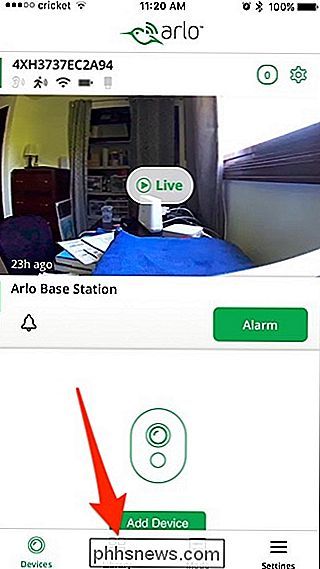
Vælg en dato i toppen for at finde en bestemt optagelse. Datoer med grønne prikker under dem angiver dage, hvor bevægelsesdetekteret video blev optaget (plus, du kan ikke vælge datoer, der ikke har grønne prikker alligevel).
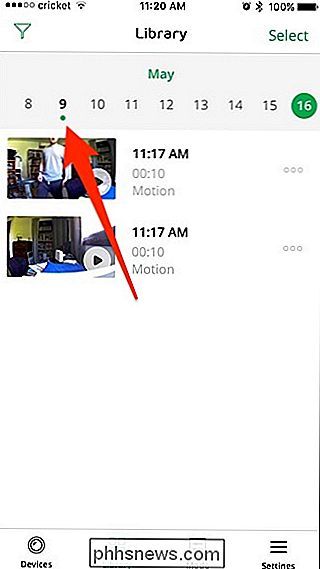
Når du først har fundet den video, du vil downloade og gemme, Der er to forskellige metoder til download. Den første mulighed er at åbne videoen (som vil automatisk afspille) og derefter trykke på "Download" nederst.
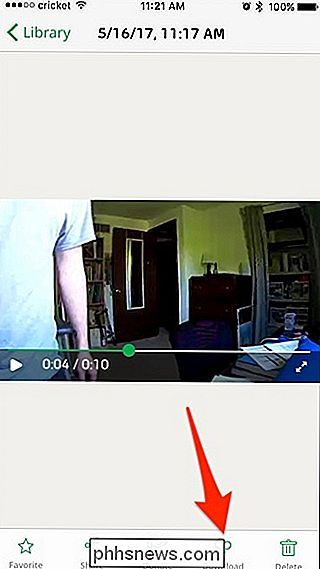
Hvis du ikke har givet appen tilladelse til at få adgang til telefonens fotogalleri, er det her vil spørge dig tilladelse, så det kan gemme optagelsen til din telefon.
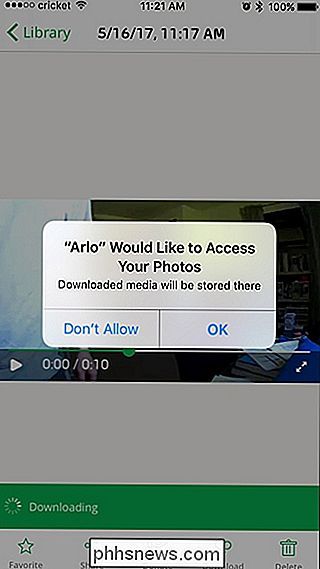
Den anden metode til at downloade en optagelse er at gå tilbage til hovedbibliotekets skærm og trykke på ellipserne ud for den video, du vil gemme.
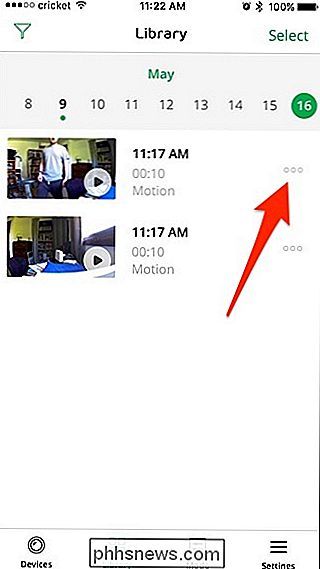
Vælg derfra "Download".
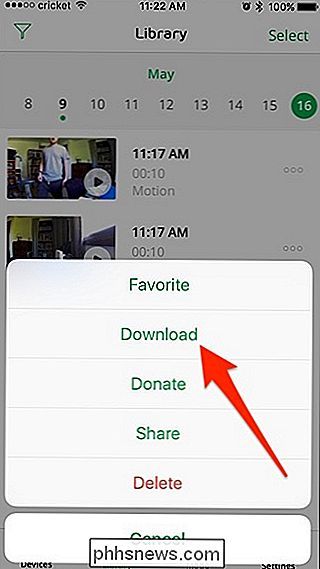
Som med den første metode vil videoen tage et øjeblik til at downloade (afhængigt af videoens størrelse) og gemmes i telefonens fotogalleri, hvorfra du kan gøre hvad du vil med det på det tidspunkt.

Sådan omdannes farverne på din iPhones skærm Sådan Omvendt farver på lager Android Hvis du bruger en lager Android-enhed, er det som en Google Pixel faktisk en brise. Først trækker du ned notifikationsskyggen og giver den en anden slæbebåd. Se efter en valgmulighed, der læser "Inverter farver". Hvis den ikke vises på det første panel i hurtigindstillingerne, må du måske skubbe over-det vil være på den anden.

Hvad skal du gøre, hvis din smartphone er varm
I modsætning til din computer har din smartphone ikke fans eller nogen anden aktiv måde at holde sig køligt af. I stedet for at holde dem inden for acceptable temperaturer, er smartphone-producenterne afhængige af passive kølemetoder og det faktum, at de fleste mennesker ikke gør for mange superintensive opgaver med deres telefoner.



